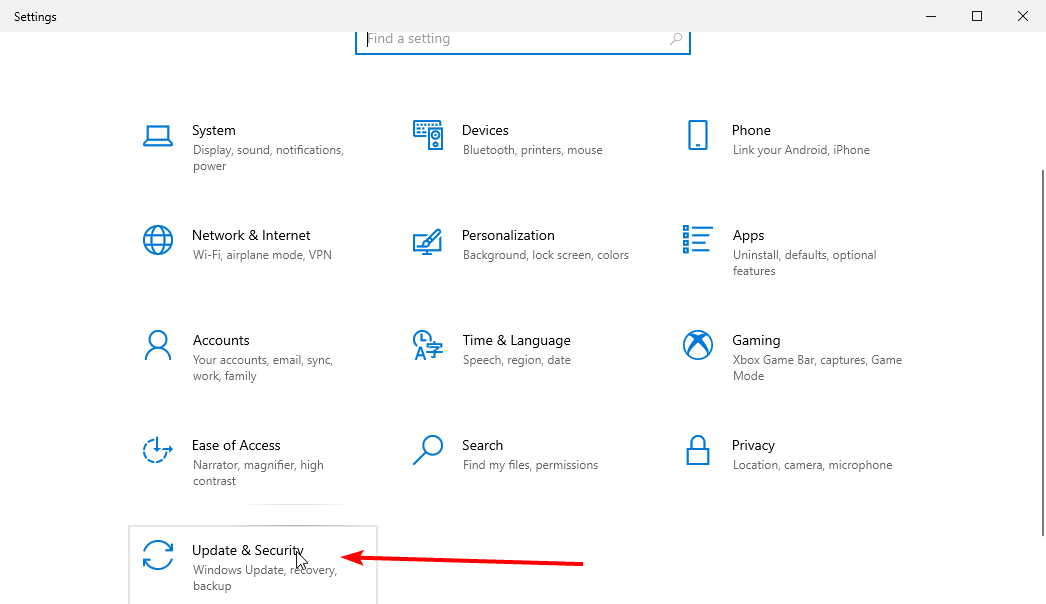تأكد من تحديث Windows الخاص بك إلى الإصدار الأحدث
- لإصلاح خطأ DirectX على MW3، تحقق من ملفات اللعبة على Battle.net، أو قم بتغيير إعدادات التوافق لملف exe، أو قم بتحديث برنامج تشغيل الرسومات لديك.
- تابع القراءة لمعرفة المزيد عن الحلول.

اشتكى العديد من المستخدمين من ظهور خطأ DirectX أثناء لعب لعبة Call of Duty: Modern Warfare، وهي لعبة إطلاق نار من منظور الشخص الأول.
في هذا الدليل، سنناقش الأسباب المحتملة ونشرح الحلول المختلفة التي اختبرها خبراء WR لضمان وصولك إلى اللعبة دون انقطاع.
ما الذي يسبب خطأ DirectX على MW3؟
كيف نقوم بالاختبار والمراجعة والتقييم؟
لقد عملنا طوال الأشهر الستة الماضية على بناء نظام مراجعة جديد لكيفية إنتاج المحتوى. وباستخدامه، قمنا بعد ذلك بإعادة تصميم معظم مقالاتنا لتوفير الخبرة العملية الفعلية للأدلة التي قمنا بإعدادها.
لمزيد من التفاصيل يمكنك القراءة كيف نقوم بالاختبار والمراجعة والتقييم في WindowsReport.
- برنامج تشغيل رسومات قديم.
- ملفات اللعبة التالفة أو ملفات ذاكرة التخزين المؤقت.
- اتصال إنترنت غير مستقر،
- كيف أصلح خطأ DirectX في Modern Warfare 3؟
- 1. قم بتحديث أداة DirectX
- 2. التحقق من سلامة ملفات اللعبة
- 3. قم بتحديث برنامج التشغيل
- 4. تحرير إدخال التسجيل
- 5. تعديل تفضيلات الرسومات
- 6. إعادة ضبط الإعدادات داخل اللعبة
- 7. قم بتشغيل عمليات فحص SFC وDISM
- 8. قم بتعطيل تراكب Steam
كيف أصلح خطأ DirectX في Modern Warfare 3؟
قبل أن ننتقل إلى الإصلاحات المتقدمة لحل خطأ DirectX على MW3، إليك بعض الفحوصات الأولية التي يجب عليك إجراؤها:
- أعد تشغيل جهاز الكمبيوتر وجهاز التوجيه لتحديث الاتصال.
- إذا كنت تستخدم جهاز كمبيوتر، فتحقق من الخزانة للتأكد من تثبيت وحدة معالجة الرسومات بشكل صحيح.
- تأكد من تحديث نظام التشغيل Windows لديك إلى الإصدار الأحدث.
- يضعط شبابيك + ر لفتح يجري نافذة او شباك.

- يكتب com.dxdiag وانقر نعم لفتح أداة تشخيص DirectX.
- اذهب الى نظام علامة التبويب وتحديد موقع نسخة دايركت اكس; يجب أن يكون الأحدث، على سبيل المثال، ديريكتكس12.

- ان لم، تحميل دايركت اكس وانقر نقرًا مزدوجًا فوق ملف التثبيت لتثبيت الإصدار المحدث.
2. التحقق من سلامة ملفات اللعبة
- اضغط على شبابيك نوع المفتاح بخاروانقر فوق يفتح.

- اذهب إلى مكتبة، حدد موقع اللعبة، ثم انقر بزر الماوس الأيمن عليها، ثم اختر ملكيات.

- انقر على الملفات المثبتة الخيار من الجزء الأيسر، وانقر فوق التحقق من سلامة ملفات اللعبة.

- بمجرد الانتهاء من ذلك، سيتم إصلاح الملفات إذا وجدت تالفة.
3. قم بتحديث برنامج التشغيل
- يضعط شبابيك + ر لفتح يجري صندوق المحادثة.

- يكتب com.dxdiag وانقر نعم لفتح أداة تشخيص DirectX.
- اذهب الى عرض فاتورة غير مدفوعة؛ تحت جهاز، سوف ترى اسم برنامج تشغيل الرسومات والشركة المصنعة.

- قم بزيارة موقع الشركة المصنعة. يمكن ان تكون شركة انتل, نفيديا، أو أيه إم دي، وانتقل إلى صفحة تنزيل برنامج التشغيل.
- حدد موقع الإصدار الأحدث لبرنامج تشغيل بطاقة الرسومات وانقر فوقه تحميل.

- انقر نقرًا مزدوجًا فوق الملف القابل للتنفيذ واتبع الإرشادات التي تظهر على الشاشة لتثبيت أحدث برنامج تشغيل.
- أعد تشغيل جهاز الكمبيوتر الخاص بك للسماح بالتغييرات حيز التنفيذ.
يمكن أن يساعد تحديث برامج تشغيل جهازك في منع حدوث مشكلات أخرى أثناء تشغيل Call of Duty، مثل تأخر الماوس; اقرأ هذا الدليل لمعرفة المزيد.
- إليك كيفية إنشاء الذكاء الاصطناعي الخاص بك على جهازك المحلي باستخدام Windows AI Studio
- سوف يساعد برنامج Copilot مجانًا في نظام التشغيل Windows، ولكنه يأتي مع عيب كبير
- كيفية إصلاح خطأ Javascript الفادح في Discord على نظام التشغيل Windows 11؟
- أصبح Windows Phone Link عبارة عن أجهزة محمولة، حيث يقدم إعدادات جديدة
- ستخضع أجهزة الكمبيوتر التي تعمل بنظام Windows لتغييرات لتصبح متوافقة مع المنطقة الاقتصادية الأوروبية بحلول 6 مارس 2024
4. تحرير إدخال التسجيل
- يضعط شبابيك + ر لفتح يجري نافذة او شباك.

- يكتب رجديت وانقر نعم لفتح محرر التسجيل.
- اذهب إلى ملف، ثم اضغط يصدّر. احفظ ملف .reg في موقع يمكن الوصول إليه على جهاز الكمبيوتر الخاص بك، ويفضل أن يكون على سطح المكتب.

- انتقل إلى هذا المسار:
Computer\HKEY_CLASSES_ROOT\PROTOCOLS\Filter\text/xml - انقر بزر الماوس الأيمن فوق النص/xml من الجزء الأيمن وحدد يمسح من قائمة السياق.

- انقر نعم لتأكيد الإجراء.
- أغلق محرر التسجيل وأعد تشغيل الكمبيوتر لحفظ التغييرات.
5. تعديل تفضيلات الرسومات
- يضعط شبابيك + أنا لفتح إعدادات برنامج.
- اذهب إلى نظام، ثم اضغط عرض.

- التالي، انقر فوق الرسومات.

- حدد موقع اللعبة من القائمة، وانقر عليها، ثم حددها خيارات.

- انقر فوق زر الاختيار بجوار أداء عالي، ثم اضغط يحفظ.

6. إعادة ضبط الإعدادات داخل اللعبة
- يضعط شبابيك + ه لفتح مستكشف الملفات نافذة او شباك.
- اذهب إلى وثائق، حدد موقع وانقر نقرًا مزدوجًا فوقه نداء الواجب مجلد لفتحه.

- بعد ذلك، حدد موقع اللاعبين المجلد، وحدده، ثم انقر فوق يمسح رمز لإزالته.
7. قم بتشغيل عمليات فحص SFC وDISM
- اضغط على شبابيك نوع المفتاح كمد في شريط البحث، ثم انقر فوق تشغيل كمسؤول.

- اكتب الأمر التالي لإصلاح الملفات التالفة على نظام التشغيل Windows، ثم اضغط على يدخل:
sfc / scannow
- انتظر حتى تكتمل العملية، ثم انسخ الأمر التالي والصقه ثم اضغط يدخل:
Dism /Online /Cleanup-Image /RestoreHealth
- أعد تشغيل جهاز الكمبيوتر الخاص بك للسماح بالتغييرات حيز التنفيذ.
8. قم بتعطيل تراكب Steam
- اضغط على شبابيك نوع المفتاح بخار، وانقر يفتح.

- انقر بخار من الزاوية العلوية اليسرى، ثم حدد إعدادات من القائمة المنسدلة.

- تحت إعدادات البخار، اذهب إلى في اللعبة، قم بإيقاف تشغيل المفتاح المجاور قم بتمكين Steam Overlay أثناء وجودك في اللعبة.

يمكنك أيضًا تجربة تعطيل تراكب Steam أو Battle.net أو Nvidia لإصلاح خطأ DirectX وغيره مثل خطأ تطوير منطقة الحرب 5523.
إذا لم ينجح أي شيء بالنسبة لك وواجهت مشكلات أخرى في الأداء على جهاز الكمبيوتر الخاص بك، فأنت بحاجة إلى القيام بذلك إعادة تثبيت ويندوز من أجل حل المشكلة.
تذكر أن تتجنب أية مشكلات في الأداء أثناء تشغيل MW3؛ تأكد من أن لديك إصدار DirectX الموصى به، وأحدث برنامج تشغيل للرسومات، وأن اللعبة مضبوطة على الأداء العالي، ومن المفترض ألا يحتوي جهاز الكمبيوتر الخاص بك على ملفات تالفة.
لو لن يتم إطلاق لعبة Modern Warfare Remastered لك، تحقق من متطلبات النظام وتأكد من عدم ارتفاع درجة حرارة جهاز الكمبيوتر الخاص بك وتحديث برامج التشغيل.
هل فاتنا خطوة ساعدتك في إصلاح خطأ DirectX على MW3؟ لا تتردد في ذكر ذلك في قسم التعليقات أدناه. سنضيفه بكل سرور إلى القائمة.